时间:2019-05-21 16:42:27 作者:mingzhen 来源:系统之家 1. 扫描二维码随时看资讯 2. 请使用手机浏览器访问: https://m.xitongzhijia.net/xtjc/20190521/155962.html 手机查看 评论 反馈
超级转换秀是一款可以截取视频的编辑软件,我们在编辑视频的过程中,可以使用这款软件,你知道超级转换秀怎么截取视频的吗?接下来我们一起往下看看你超级转换秀截取视频的方法吧。
方法步骤
1、如果用户想要在超级转换秀中进行视频的截取,当然是先要添加视频才行,因为此软件主要的功能是进行视频的转换,所以除了转换之外的视频编辑功能都需要在“视频转换通”中进行操作,而截取裁剪视频只是其中的小功能,所以大家只需要进入到视频转换通并找到其中的“添加带转换视频”选项添加视频文件即可;
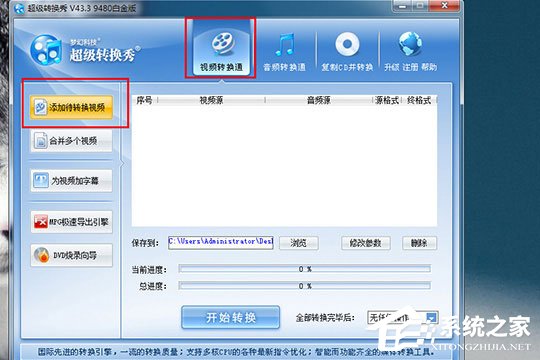
2、成功导入视频文件后将会出现设置视频参数的界面,选择合适的视频转换格式,最好是和原视频文件格式保持一致,之后点击“下一步”选项;
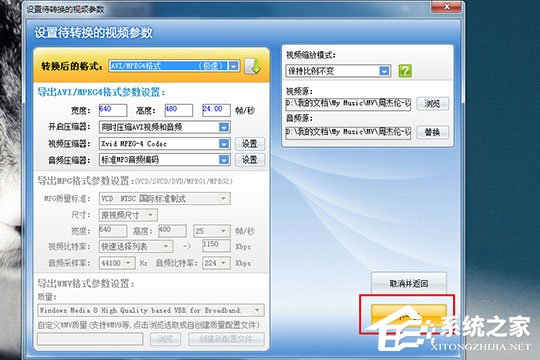
3、紧接着将会进入到“其他功能设置”的界面,其中的“截取分割视频”栏目就是今天所说的主角,大家可以在上方看到视频源的总时间,也就是视频的总长度,大家可以在下方选择“截取”或“切割”功能其中的一个,如果你想要截取视频,而并没有其他类型的音频源进行选择,则保持视频源与音频源时间段的一致性,否则将出现声音、视频不同步的情况发生,除非你有意错开它们;选择合适的长度后,进行视频的预览,点击“确定”即可完成截取分割视频的设置;
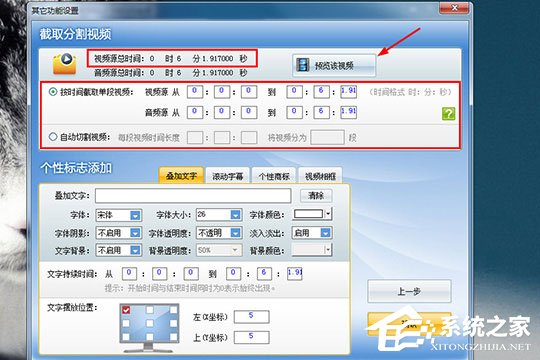
4、在上一步设置完成之后,将会自动回到主界面,点击“开始转换”即可在设置的保存目录中找到截取成功的视频文件。
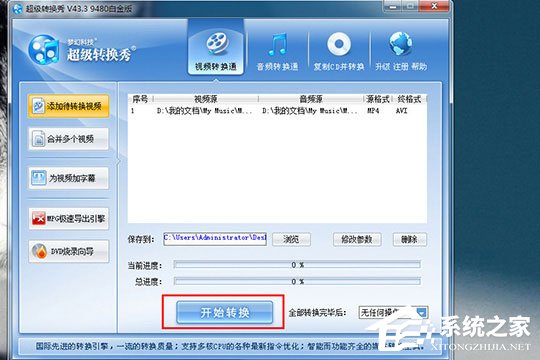
以上就是超级转换秀怎么截取视频的全部内容,按照以上的方法操作,你就能轻松的掌握超级转换秀截取视频的方法了。
发表评论
共0条
评论就这些咯,让大家也知道你的独特见解
立即评论以上留言仅代表用户个人观点,不代表系统之家立场